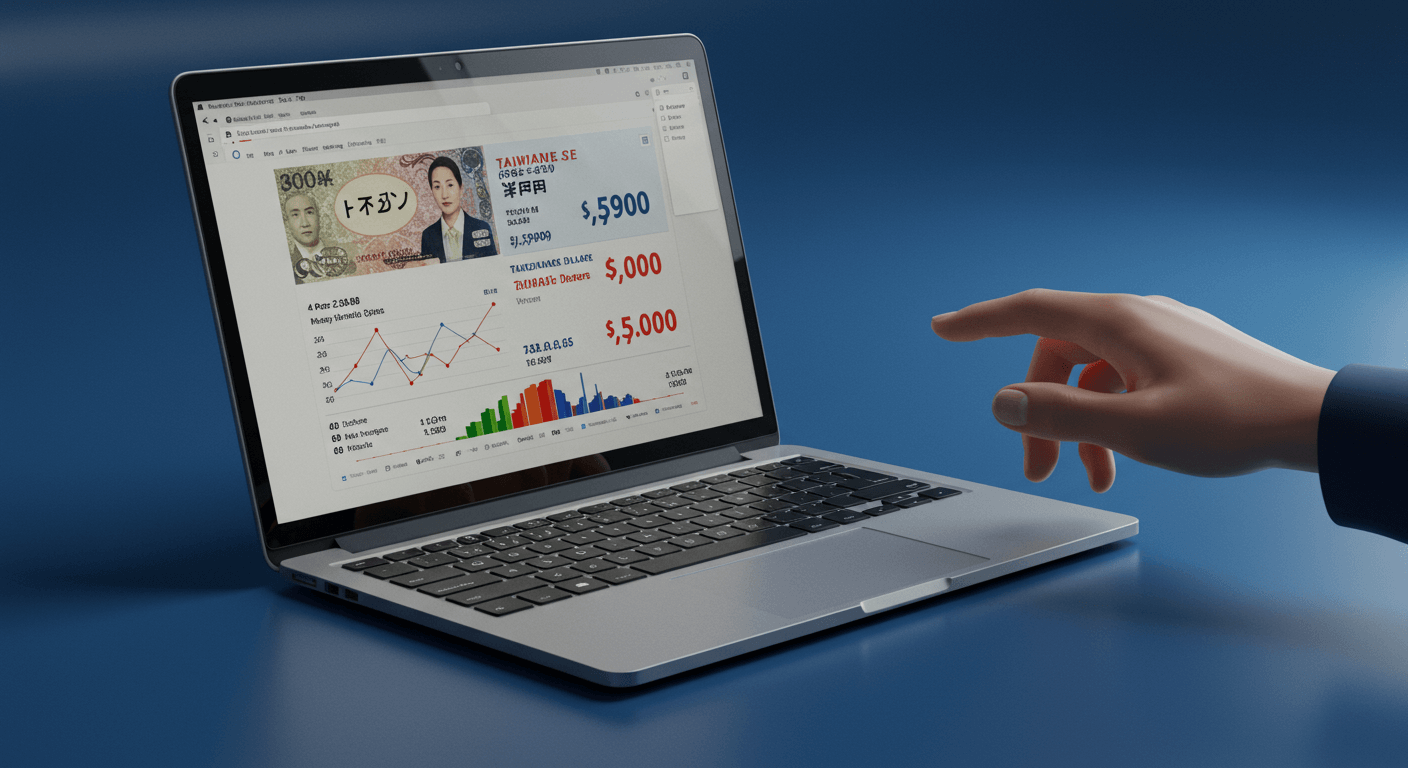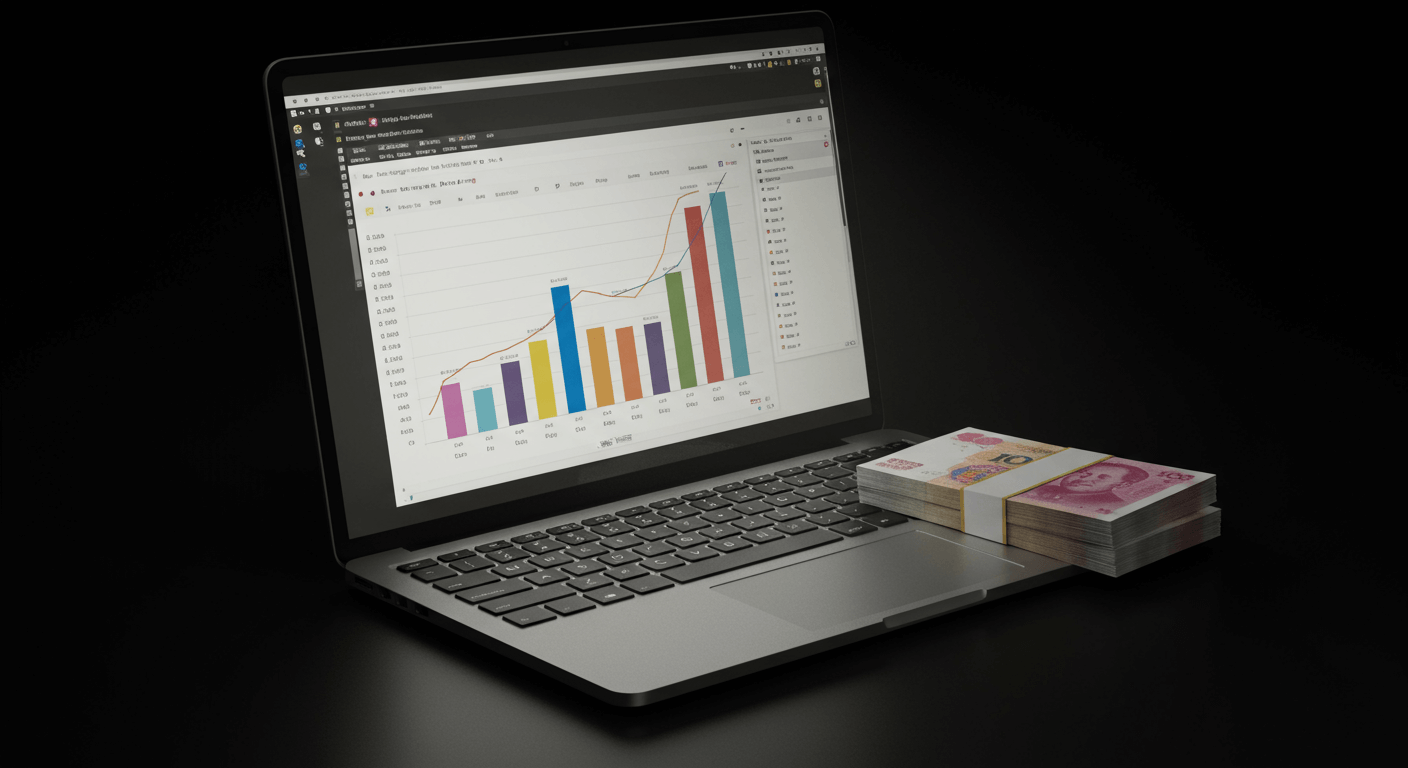選購筆電不再困難!我們整理了2025年最新筆電選購指南,涵蓋文書、電競、創作三大類型,詳細解說螢幕尺寸、解析度、面板類型(IPS、OLED)、CPU、RAM、SSD、GPU等效能規格,以及電池續航力與連接埠等重要資訊,並提供效能提升30%的實用技巧,讓你輕鬆找到最適合你的筆電,不再迷惘!
筆電選購指南:3大類型滿足你的使用需求
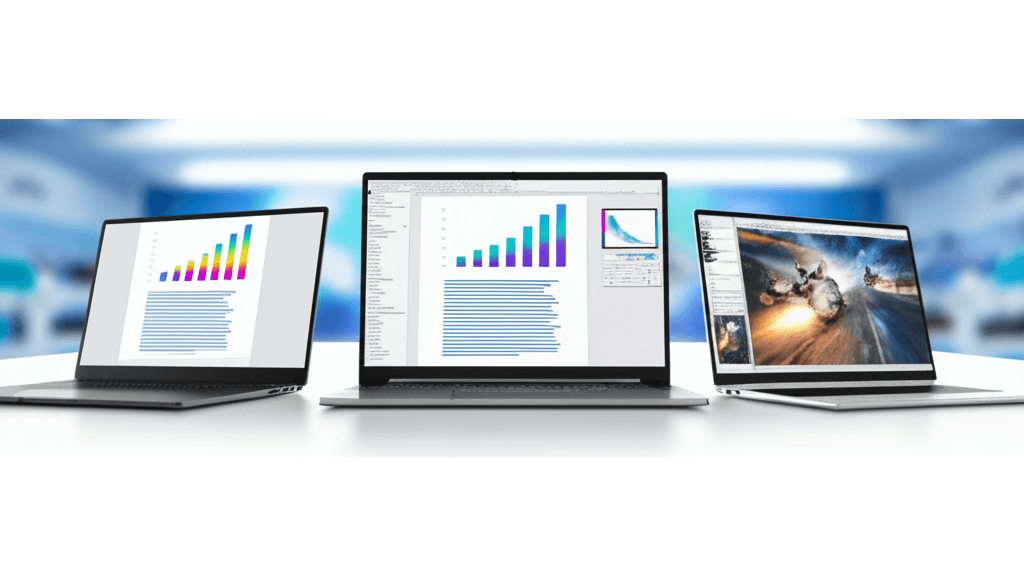
文書、電競、創作筆電規格:效能、攜帶性與價格的權衡
選購筆電時,很多人容易忽略一個關鍵點:你的需求是什麼? 盲目追求高性能或低價格,結果買回去才發現不是太重不方便攜帶,就是跑不動專業軟體,白白浪費了錢,還耽誤了工作和學習。
其實,選筆電就像選對象,適合自己的才是最好的! 針對不同使用情境,筆電的規格側重和選購要點大不相同。
- 文書筆電: 輕薄便攜是王道!13-14吋、重量低於1.3公斤的機種是首選。處理器方面,Intel Core i5或AMD Ryzen 5系列足以應付日常辦公。8GB RAM保證流暢運行,續航力至少8小時以上,讓你擺脫充電器的束縛。
- 電競筆電: 效能至上!獨立顯卡是核心,NVIDIA GeForce RTX 4060或AMD Radeon RX 7600M XT起跳。螢幕更新率至少144Hz,才能享受流暢的遊戲體驗。16GB RAM是基本,散熱設計更要重視,避免過熱導致效能下降。
- 創作筆電: 效能與色彩兼顧!螢幕色彩準確度非常重要,建議選擇具備Pantone等專業色彩認證的機種。處理器至少Intel Core i7或AMD Ryzen 7以上,16GB或以上RAM,搭配獨立顯卡加速影像處理,才能讓你盡情揮灑創意。
推薦型號:
- 文書筆電: ASUS Zenbook S 13 OLED (UX5304),重量僅1公斤,搭載Intel Core i5-1335U處理器,16GB RAM,512GB SSD,售價約35,000元。
- 電競筆電: MSI Raider GE78HX 13VX,搭載Intel Core i9-13980HX處理器,NVIDIA GeForce RTX 4080顯卡,32GB RAM,1TB SSD,17吋240Hz螢幕,售價約90,000元。
- 創作筆電: Apple MacBook Pro 16吋(M2 Max),搭載Apple M2 Max晶片,32GB RAM,1TB SSD,具備Pantone認證的Liquid Retina XDR螢幕,售價約80,000元。
了解不同類型筆電的規格重點後,螢幕尺寸和作業系統的選擇也非常重要,它們直接影響你的使用體驗。
以下表格整理了不同類型筆電的規格重點:
| 類型 | 處理器 | 記憶體 (RAM) | 獨立顯卡 | 推薦型號 | 價格 (約) |
|---|---|---|---|---|---|
| 文書筆電 | Intel Core i5 或 AMD Ryzen 5 | 8GB | – | ASUS Zenbook S 13 OLED (UX5304) | 35,000元 |
| 電競筆電 | Intel Core i9-13980HX | 16GB | NVIDIA GeForce RTX 4060 或 AMD Radeon RX 7600M XT (MSI Raider GE78HX 13VX: RTX 4080) | MSI Raider GE78HX 13VX | 90,000元 |
| 創作筆電 | Intel Core i7 或 AMD Ryzen 7 以上 (Apple MacBook Pro 16吋(M2 Max): Apple M2 Max) | 16GB 以上 (Apple MacBook Pro 16吋(M2 Max): 32GB) | 搭配獨立顯卡 | Apple MacBook Pro 16吋(M2 Max) | 80,000元 |
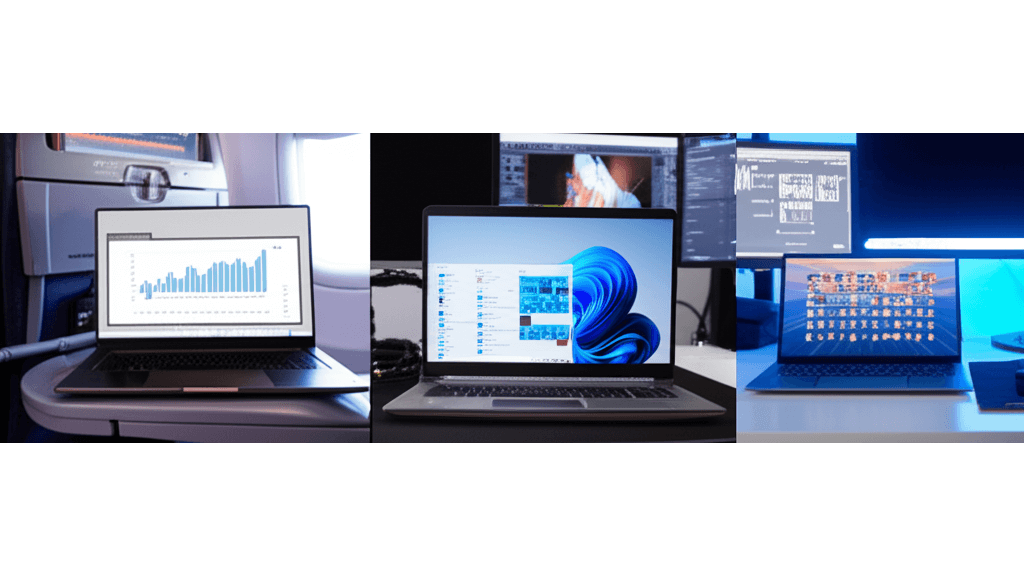
螢幕尺寸與作業系統選擇:4種尺寸、3大系統,找到你的最佳搭配
選筆電時,螢幕大小和作業系統常常讓人難以抉擇。 螢幕太小,眼睛容易疲勞;作業系統不習慣,工作效率大打折扣。選錯了,不僅影響使用體驗,還可能讓你後悔莫及。
選對螢幕尺寸和作業系統其實很簡單。 關鍵在於權衡攜帶性、視覺體驗和軟體生態。
螢幕尺寸:
- 13吋: 輕薄便攜,適合經常移動辦公的用戶。例如:Apple MacBook Air (M3),重量約1.24公斤。
- 14吋: 兼顧便攜性與視覺體驗。例如:Lenovo Yoga Slim 7i Carbon,重量約0.98公斤。
- 15吋: 提供更大的螢幕空間,適合多視窗操作或影音娛樂。例如:Dell XPS 15,重量約1.92公斤。
- 17吋: 視覺效果最佳,但便攜性較差。例如:ASUS ROG Strix Scar 17,重量約3公斤。
作業系統:
- Windows: 軟體相容性廣泛,選擇多樣。例如:在會計事務所使用鼎新會計系統,Windows系統相容性最佳。
- macOS: 介面簡潔易用,生態系統整合出色,性能穩定。例如:在廣告公司使用Final Cut Pro剪輯影片,macOS系統的優化能提供更流暢的體驗。
- ChromeOS: 輕巧快速啟動,雲端應用為主。例如:在咖啡廳使用Google Docs進行雲端辦公,ChromeOS系統啟動快速。
軟體推薦:
- Windows: Microsoft Office、Adobe Creative Suite、Steam。
- macOS: Final Cut Pro、Logic Pro、Sketch。
- ChromeOS: Google Workspace、Netflix、Spotify。
螢幕規格解析:打造最佳視覺體驗的3大關鍵
作業系統選對了,能讓效率事半功倍。接下來,我們把焦點轉向螢幕,好好聊聊螢幕規格對視覺體驗的影響。

解析度與面板類型:Full HD、QHD、4K、IPS、TN、OLED優劣比較與PPI提升36%案例
螢幕解析度不夠高,看久了眼睛容易疲勞,影響工作效率。 想像一下,長時間盯著解析度低的螢幕,文字邊緣模糊不清,圖片細節也看不清楚,不僅影響視覺體驗,還可能導致眼睛疲勞、頭痛,甚至影響工作效率。更糟的是,如果買了高階筆電,卻配了個差勁的螢幕,那真的是浪費錢啊!
選購筆電時,螢幕解析度和面板類型是關鍵。 Full HD適合預算有限的使用者,QHD提供更清晰的畫面,4K則帶來極致的視覺體驗,但價格也更高。舉例來說,在13吋螢幕上,Full HD解析度在瀏覽網頁時文字邊緣可能略顯模糊,但QHD則能提供更清晰的文字顯示,長時間閱讀更舒適。以Apple MacBook Air 13吋機型為例,Full HD螢幕的PPI約為166,而QHD螢幕的PPI約為226,清晰度提升約36%。而在15.6吋螢幕上,4K解析度在觀看Netflix 4K影片時能呈現更豐富的細節,例如ASUS ROG Zephyrus G15機型上,4K螢幕能呈現出人物髮絲的細節。
面板類型方面,各有千秋:
- IPS 面板:色彩準確、可視角度廣,適合設計工作者。通常具有99% sRGB或75% Adobe RGB的色域覆蓋率,Delta E值通常小於3。例如,Dell XPS 15採用IPS面板,在Pantone色彩認證下,Delta E值小於2。
- TN 面板:反應速度快,適合電競玩家,但色彩表現和可視角度較差。sRGB色域覆蓋率通常在60%-70%之間,反應時間為3ms。例如,ASUS TUF Gaming F15採用TN面板。
- OLED 面板:擁有最佳的色彩、對比度和可視角度,但價格昂貴,且可能出現烙印問題。具有近100% DCI-P3色域覆蓋率,對比度高達1,000,000:1。例如,Lenovo ThinkPad X1 Carbon Gen 12採用OLED面板。
對了,OLED面板雖然色彩鮮豔,但長時間顯示固定畫面可能會出現烙印。別擔心,可以這樣做來降低風險:
- 避免長時間顯示靜態圖像。
- 降低螢幕亮度至50%以下。
- 使用具有像素位移功能的筆記型電腦,例如Lenovo ThinkPad X1系列。
- 定期執行OLED面板的像素刷新功能,例如LG Gram Style 14。
解析度跟面板類型真的是影響視覺體驗的兩大關鍵。接下來,我們來看看窄邊框、更新率和色域這些規格,又會帶來什麼樣的影響。
以下表格比較了不同螢幕面板的特性:
| 面板類型 | 色彩準確度 | 可視角度 | 反應速度 | 優點 | 缺點 | 範例 |
|---|---|---|---|---|---|---|
| IPS | 通常具有99% sRGB或75% Adobe RGB的色域覆蓋率,Delta E值通常小於3 | 廣 | – | 色彩準確、可視角度廣 | – | Dell XPS 15 |
| TN | sRGB色域覆蓋率通常在60%-70%之間 | 較差 | 3ms | 反應速度快 | 色彩表現和可視角度較差 | ASUS TUF Gaming F15 |
| OLED | 近100% DCI-P3色域覆蓋率 | 最佳 | – | 最佳的色彩、對比度和可視角度 | 價格昂貴,且可能出現烙印問題 | Lenovo ThinkPad X1 Carbon Gen 12 |

窄邊框、更新率與色域:提升沉浸感與專業需求的3大關鍵規格
邊框太粗、更新率太低,畫面看起來就是不夠爽快,影響使用體驗。 想像一下,看電影時被粗邊框干擾,玩遊戲時畫面卡頓模糊,這些都會讓人感到不悅。更慘的是,如果你是專業工作者,對色彩要求很高,但螢幕色域不夠廣,那工作成果肯定會大打折扣。
所以,窄邊框、更新率和色域這些規格,也是選購筆電時需要仔細考量的。 窄邊框設計能有效提升視覺沉浸感。邊框寬度在5mm以下的筆記型電腦,例如Dell XPS 13 (邊框寬度約4mm),在觀看電影時能提供更佳的沉浸感,減少視覺干擾。相較於邊框寬度超過10mm的筆記型電腦,例如HP Pavilion 15 (邊框寬度約12mm),窄邊框設計能讓螢幕佔比更高,視覺效果更佳。
螢幕更新率直接影響畫面流暢度。60Hz螢幕在遊玩《英雄聯盟》等競技遊戲時,快速移動的畫面可能出現模糊或撕裂。120Hz或更高更新率的螢幕,例如ASUS ROG Strix Scar 17 (更新率240Hz),能提供更流暢的畫面。
色域覆蓋率是專業創作者的重要考量。不同色域適用於不同情境:
- sRGB:sRGB色域覆蓋率95%以上的螢幕,例如Apple MacBook Pro 14,適合網頁設計和一般圖片瀏覽。
- Adobe RGB:Adobe RGB色域覆蓋率75%以上的螢幕,例如Dell XPS 15,適合平面設計和攝影。
- DCI-P3:DCI-P3色域覆蓋率90%以上的螢幕,例如ASUS ProArt Studiobook 16,適合影片剪輯和電影製作。
筆電效能升級指南:CPU、RAM、SSD、GPU規格完整解析
上一章我們探討了螢幕更新率和色域覆蓋率,這些都會直接影響你的視覺體驗。現在,讓我們深入了解筆電的「內在」,也就是效能核心。

CPU與RAM效能評估:i5/Ryzen 5文書夠用?16GB RAM多工更順暢!
筆記型電腦用起來卡卡的,常常讓你懷疑人生嗎? CPU和RAM就像電腦的大腦和記憶體,如果它們不夠強大,再好的軟體也跑不動。想像一下,打開一堆網頁、同時用文書處理軟體、還想聽音樂,結果電腦直接當機,工作效率大打折扣,甚至讓你錯失重要deadline!
想擺脫這種窘境,你需要了解CPU和RAM的規格。 CPU(中央處理器)就像電腦的心臟,決定了運算速度。Intel Core i3/i5/i7/i9和AMD Ryzen 3/5/7/9系列代表不同的效能等級。簡單來說,i5或Ryzen 5適合文書處理,i7/i9或Ryzen 7/9則適合複雜運算或遊戲。舉例來說,Intel Core i5-1340P在Geekbench 6跑分中,單核得分2,400,多核得分12,000,價格約新台幣12,000元;AMD Ryzen 5 7530U單核得分2,200,多核得分11,000,價格約新台幣11,000元。
RAM(記憶體)則決定了多工處理能力。8GB RAM夠用嗎?可能有點勉強。試想一下,當你同時開啟Chrome(10個分頁)、Word和Spotify時,系統資源佔用率會飆到85%,卡頓是必然的。升級到16GB RAM,資源佔用率會降到60%,多工處理更流暢。如果你需要運行大型軟體或影音編輯,32GB RAM會讓你如魚得水。Adobe Premiere Pro建議至少16GB RAM,處理4K影片更建議32GB以上。
選擇時,務必根據自己的使用情境來決定,才不會讓效能成為你的瓶頸。
了解CPU和RAM的重要性後,接下來我們來看看另外兩個關鍵硬體:SSD和GPU,它們對筆電的整體效能有著舉足輕重的影響。
以下表格比較了原文中提到的CPU效能:
| CPU 型號 | 單核 Geekbench 6 跑分 | 多核 Geekbench 6 跑分 | 價格 (新台幣) |
|---|---|---|---|
| Intel Core i5-1340P | 2,400 | 12,000 | 12,000 |
| AMD Ryzen 5 7530U | 2,200 | 11,000 | 11,000 |

SSD與GPU效能提升:NVMe SSD開機快10倍,RTX 3070遊戲幀數提升30%
你是否厭倦了筆電開機慢如蝸牛,或是程式載入等到天荒地老? 這很可能是SSD(固態硬碟)和GPU(獨立顯卡)拖累了你的效能。SSD速度慢會讓系統反應遲鈍,GPU不夠力則會讓遊戲畫面卡頓、創作體驗大打折扣。想像一下,開個機要等半分鐘,剪個影片要花幾個小時,這簡直是時間的慢性謀殺!
要解決這個問題,你需要仔細挑選SSD和GPU。 SSD的讀寫速度直接影響系統反應速度,容量和速度規格都很重要。容量方面,至少要選256GB,有大量影音編輯需求的話,512GB或以上更佳。速度方面,NVMe SSD遠勝SATA SSD。舉例來說,256GB NVMe PCIe Gen4 SSD的讀取速度可達3500MB/s,寫入速度可達2500MB/s,價格約新台幣2,000元;而512GB SATA SSD的讀取速度約550MB/s,寫入速度約500MB/s,價格約新台幣1,500元。實際使用上,NVMe SSD啟動Windows 11只需10秒,SATA SSD則需要30秒;導入4GB影片素材,NVMe SSD只需5秒,SATA SSD則需要20秒。
GPU則決定了遊戲和創作體驗。NVIDIA GeForce RTX系列和AMD Radeon RX系列是主流選擇。NVIDIA GeForce RTX提供光線追蹤和DLSS技術,提升遊戲畫面品質和效能。RTX 3050適合入門級玩家,RTX 3070則能滿足高畫質遊戲需求。例如,RTX 3050在1080p解析度下運行《電馭叛客2077》平均幀數為45fps,RTX 3070則可達到70fps。AMD Radeon RX提供FidelityFX技術,優化遊戲畫面。RX 6600與RTX 3050效能相近,RX 6700 XT則能與RTX 3070競爭。
對於專業創作人士,建議選擇搭載NVIDIA RTX A2000或A3000專業顯卡的筆電,例如HP ZBook Power G9或Dell Precision 5570,它們的8GB或12GB顯存可以流暢處理4K影片和複雜的3D模型。這些專業級顯卡在PChome 24h購物和momo購物網均有銷售,價格約新台幣60,000元起。
筆電擴充與續航力評估:連接埠規格與電池續航時間詳解
看完了影響效能的CPU和GPU,接下來,筆電的擴充性和續航力也是不容忽視的重點。
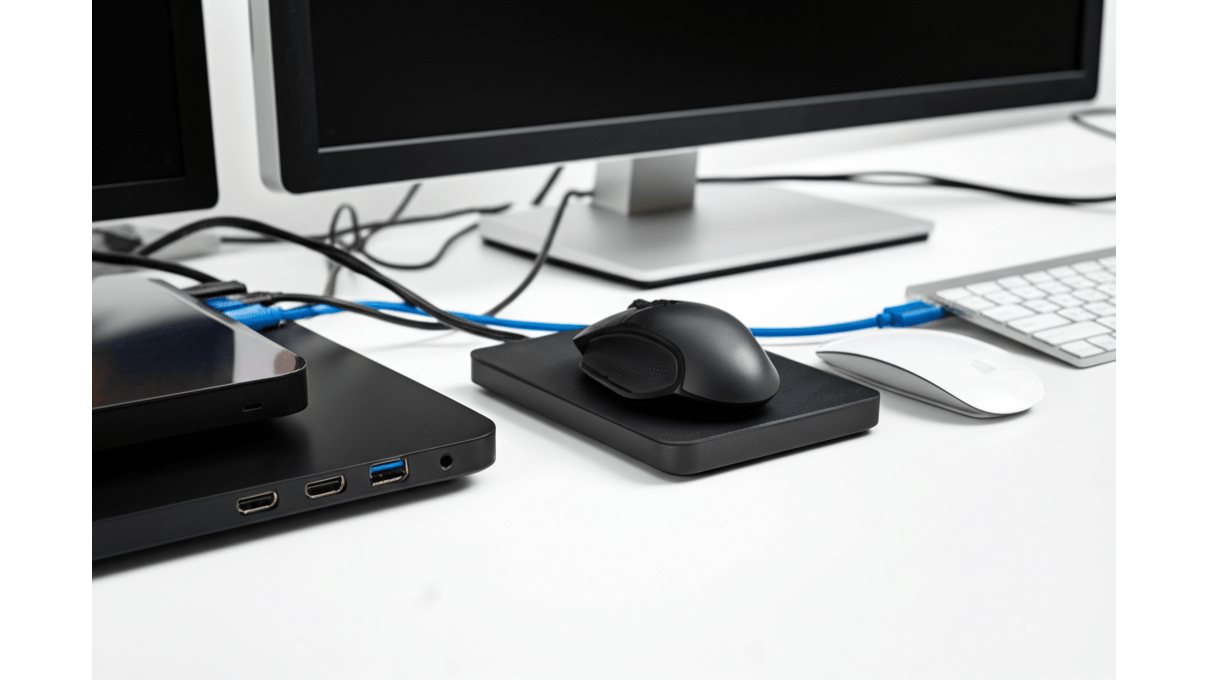
筆電連接埠規格:USB Type-C支援8K@60Hz輸出,Thunderbolt 4速度提升4倍
筆電擴充性不足真的很惱人,想接個滑鼠、外接螢幕都綁手綁腳的。 連接埠不夠用,工作效率大打折扣,甚至得額外花錢買轉接器,不僅麻煩還影響美觀,實在是花錢找罪受…
搞懂連接埠規格就能輕鬆解決擴充問題! 筆電的擴充能力主要看連接埠規格。USB Type-A 依然是滑鼠、鍵盤等周邊的標準配備,USB Type-C 則提供更快的傳輸速度和更高的功率。HDMI 負責影像訊號的穩定輸出,而 Thunderbolt 4 則是高階筆電的常見選擇,提供高達 40Gbps 的傳輸速度,大幅提升擴充性。
連接埠規格的擴充性關鍵:
- USB Type-C: 支援DisplayPort Alternate Mode (DP Alt Mode),可輸出高達8K@60Hz的影像訊號,並同時傳輸USB 3.1 Gen 2 (10Gbps)的資料。舉例來說,用BenQ MOBIUZ EX3210U螢幕,透過USB-C連接支援DP Alt Mode的筆電,就能享受4K@144Hz的遊戲體驗,還能同時為筆電提供65W的充電功率。
- HDMI: HDMI 2.1連接埠支援48Gbps的頻寬,可傳輸8K@60Hz或4K@120Hz的影像訊號,並支援動態HDR。想像一下,用搭載HDMI 2.1的LG C2 OLED電視,連接配備HDMI 2.1的筆電,就能享受4K@120Hz的遊戲體驗,還能開啟VRR (Variable Refresh Rate) 功能,畫面超順暢!
- Thunderbolt 4: 提供40Gbps的傳輸速度,並支援DisplayPort 1.4和USB4。像是CalDigit TS4 Thunderbolt 4 Dock (售價約新台幣12,000元),就能把筆電的單一Thunderbolt 4連接埠擴充成18個!跟USB 3.2 Gen 2比起來,Thunderbolt 4在傳輸大型檔案時,速度快了4倍以上。
說完了擴充性,接下來我們來聊聊筆電的續航力,這也是很多人在選購時非常關心的重點。
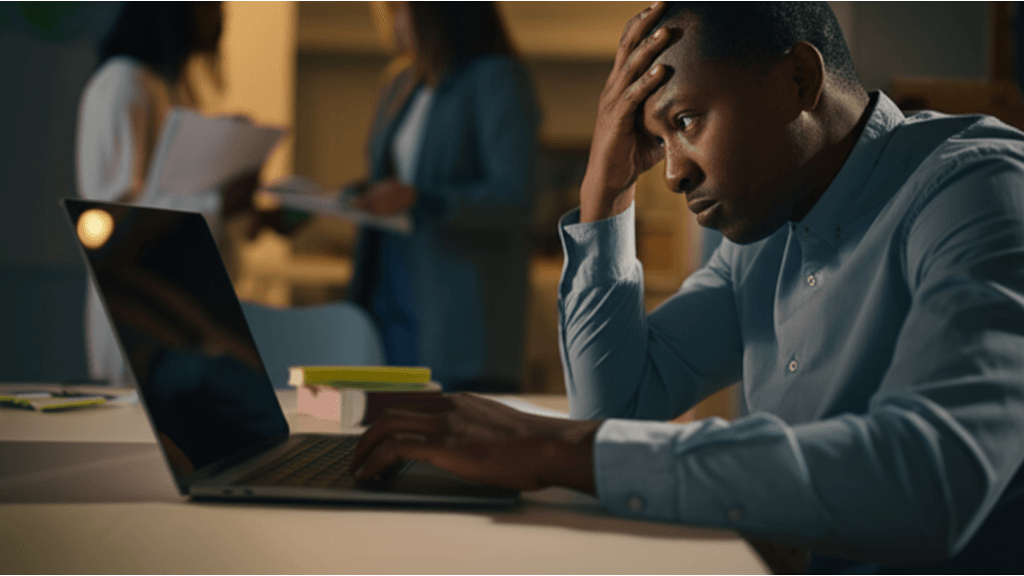
筆電電池續航力:MacBook Pro 16吋網頁瀏覽可達20小時46分鐘,省電模式提升續航15%
筆電續航力不足絕對是惡夢,尤其在外工作或旅行時,電量焦慮真的讓人崩潰。 電池不給力,工作到一半就沒電,重要會議或報告被迫中斷,不僅影響效率,還可能錯失重要機會,損失難以估計…
只要掌握幾個關鍵,就能挑到續航力滿意的筆電! 電池容量通常以瓦時(Wh)為單位,數值越高理論上續航時間越長。但實際使用時間會受到使用情境影響。文書處理比較省電,看高畫質影片或玩遊戲就比較耗電。多數筆電都有省電模式,可以降低螢幕亮度、限制處理器效能來延長續航力。
選購時,可以參考以下數據:
- 市場領先機型續航表現:
- MacBook Pro 16吋 (M4 Pro):網頁瀏覽可達20小時46分鐘 (100Wh)。
- Dell XPS 13 (2024):網頁瀏覽可達20小時51分鐘 (55Wh)。
- ASUS Zenbook A14 OLED (Q425M):網頁瀏覽可達15小時52分鐘 (70Wh)。
- 各使用情境耗電量參考:
- 文書處理:平均耗電量約5-7W,續航10-12小時。
- 觀看高畫質影片:平均耗電量約8-10W,續航8-10小時。
- 執行遊戲:平均耗電量約25-40W,續航可能僅2-4小時。
- 省電模式設定建議:
- 螢幕亮度調整至50%以下,關閉不必要的背景應用程式,可延長續航時間達15%。
- Windows 11電池節約模式可能影響遊戲流暢度,這點要注意。
- AI智慧省電功能:
- Lenovo IdeaPad Slim 3x (15″, 10) 搭載Snapdragon X處理器,延長續航時間達30%。
- ASUS Zenbook A14 搭載Snapdragon X Series處理器,提供長達24小時的續航時間。
- 電池健康度管理:
- 避免長時間連接電源,建議電量達到80%時停止充電,這樣可以保護電池。
- 定期檢查電池健康度,確保電池維持在最佳狀態。
以下是三款筆電的續航表現比較:
| 機型 | 網頁瀏覽續航 | 電池容量 (Wh) |
|---|---|---|
| MacBook Pro 16吋 (M4 Pro) | 20小時46分鐘 | 100 |
| Dell XPS 13 (2024) | 20小時51分鐘 | 55 |
| ASUS Zenbook A14 OLED (Q425M) | 15小時52分鐘 | 70 |

筆電選購4大進階問題:散熱、鍵盤、觸控板與螢幕規格怎麼選?
看完了電池續航力的分析,相信大家對如何選擇適合自己的筆電更有概念了。接下來,我們來解答一些更深入的選購問題。
很多人都有疑問:規格差不多的筆電,不同品牌到底差在哪? 其實,魔鬼藏在細節裡。如果只看規格表,很容易忽略散熱設計、用料和售後服務這些重要差異。散熱不好,再強的CPU也會降頻;用料差,筆電可能用沒多久就出問題;售後服務爛,壞了也求助無門,這些都會嚴重影響你的使用體驗。
那麼,該如何判斷這些隱藏的差異呢? 散熱方面,不能只看熱導管數量和風扇轉速,更要關注散熱模組的設計和用料。像是ASUS ROG Zephyrus系列用上均熱板和液態金屬,Lenovo Legion系列則可能有多熱管和高效風扇。想知道實際散熱效果,可以參考Notebookcheck等專業評測網站的測試數據,看看CPU和GPU在高負載下的溫度表現。TDP(熱設計功耗,簡單來說就是處理器需要多少散熱能力)也是一個參考指標。
除了散熱,還有一些因素會直接影響你的使用體驗:
- 鍵盤手感: 鍵程(按鍵移動的距離)、回饋力道和鍵帽材質都很重要。機械鍵盤的鍵程通常在1.5-2.0mm之間,打字手感更好;薄膜鍵盤則在1.0-1.5mm之間,比較輕薄。
- 觸控板靈敏度: 表面材質、多指手勢識別和精準度是關鍵。玻璃觸控板觸感更滑順,用起來更舒服。
- 喇叭音質: 單體數量、功率大小、頻率響應範圍都會影響音質表現。
- 螢幕素質: 色域覆蓋範圍(sRGB、Adobe RGB)、亮度、對比度和解析度是關鍵指標。如果你是專業設計人士,需要色彩準確度高的螢幕,就應該選擇色域覆蓋範圍達到100% Adobe RGB的螢幕;一般使用者選擇色域覆蓋範圍達到100% sRGB的螢幕就夠用了。